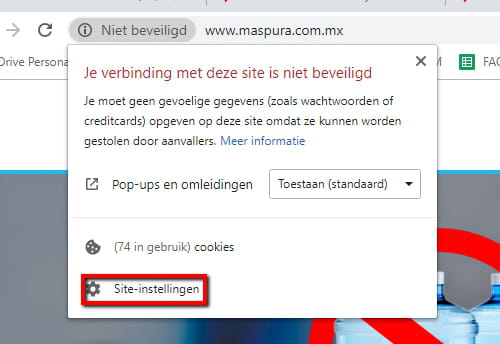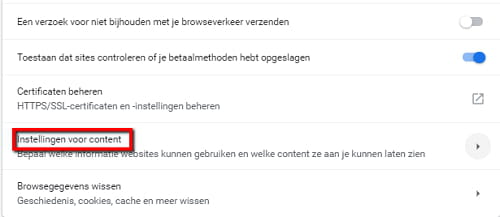Adobe Flash Player inschakelen in Chrome
In de recentste versies van Google Chrome kun je Adobe Flash Player standaard uitzetten voor websites die je bezoekt. De kans bestaat dat je dit vanuit veiligheidsoverwegingen zo wilt doen, vanwege de gevaarlijke lekken die de afgelopen jaren zijn ontdekt in de software. Ondanks het feit dat Flash hevig onder druk staat, zijn er nog talloze sites die van de technologie gebruikmaken. In deze How-To lees je hoe je Adobe Flash kunt aan- en uitzetten in Google Chrome.
Flash aanzetten
Om het gebruik van Flash toe te staan in Google Chrome, open je de browser en surf je naar een willekeurige website. Klik nu op het kleine icoontje dat links naast het webadres van de site staat. Afhankelijk van of je op dat moment een beveiligde (HTTPS) of een niet-veilige website bezoekt kan dit icoon er op de volgende manieren uitzien:
of
Klik hierna op de optie Site-instellingen:
In het venster dat nu opent, dien je ervoor te zorgen dat je naast Flash voor Toestaan hebt gekozen:
De Flash-instellingen wijzigen
Windows en Mac
Google Chrome biedt je de mogelijkheid om een hoog veiligheidsniveau te garanderen bij het openen van Flash-inhoud, door je te laten kiezen op welke websites je de software wilt toestaan.
De hieronder vermelde instructies gelden zowel in Google Chrome voor Windows als in Google Chrome voor Mac.
Om te beginnen open je Google Chrome en klik je helemaal in de rechterbovenhoek van de browser op het icoon met de drie verticale puntjes. Er verschijnt nu een dropdown-menu, waar je op Instellingen dient te klikken:

Scrol nu helemaal naar beneden en klik op Geavanceerd:

In het onderdeel Privacy en beveiliging klik je op vervolgens Instellingen voor content:
Zoek in de lijst die nu verschijnt naar de optie Flash en zorg ervoor dat Eerst vragen is geactiveerd:
Als dit niet het geval is, dan kun je op Flash klikken en het schakelaartje naast Eerst vragen (aanbevolen) naar rechts schuiven:
Als je deze instellingen niet ziet, werk je waarschijnlijk onder een oude versie van Chrome.
Op een Android-telefoon
Tablets en smartphones die op Android draaien zullen het zonder Flash moeten doen. De software wordt namelijk niet ondersteund door Google's besturingssysteem.
Op je iPhone
Apple heft Adobe Flash Player enkele jaren geleden volledig verbannen uit het iOS-platform. Je kunt de software daarom ook niet op legale wijze gebruiken op je iPhone of iPad.
Afbeelding: © bizoon - 123RF.com
- Flash player chrome
- Adobe flash player chrome - Beste reactie
- Adobe flash player chrome inschakelen - Beste reactie
- Adobe flash player - Downloads - Web
- Webgl inschakelen - Praktische tips -Internet
- Touchpad inschakelen hp - Praktische tips -Hardware
- Vertaalopties inschakelen ✓ - Messaging Forum
- Adobe shockwave player - Downloads - Audio players